Javítja az „Ezt a webhelyet nem lehet elérni” hibát Mac-en?
Tartalom:

Sokszor előfordulhat, hogy a kiszolgáló olyan bosszantó problémáival szembesül, mint például a Webhely nem érhető el err_connection_timed_out, túl sokáig tartott a válasz, Fix „Aw, Snap!” az oldal összeomlik és más oldalbetöltési hibák stb.
Ezek általában a gyenge DNS-válaszok miatt következnek be,szkriptek vagy más szerverproblémák. A DNS valójában a Domain Name Servers rövidítés, amelyet IP-cím könyvtárnak nevezhetünk, amely segít betölteni a weboldalakat a gazdagépről. Ha lassú az internetkapcsolata, vagy más problémák miatt a böngészője hibát jeleníthet meg, és nem biztos, hogy csatlakozni tud a gazdagéphez.
Ez a hiba akkor is előfordulhat, ha nagyon jó az internetkapcsolata. És ez egy gyakori hiba a Windows és a Mac rendszeren. Itt látni fogjuk, hogy csak megnézzük a Mac problémát a Chrome hiba megoldása érdekében.
↑ Előre lépés előtt ellenőrizze, hogy
- A webcím helyes
- Az Internet működik
- Nincs telepítve víruskereső alkalmazás
↑ Javítsa ki a Mac Chrome böngészőt az „Ezt a webhelyet nem lehet elérni” oldalon
Az alábbiakban bemutatjuk a legjobb megoldásokat a webhely javítására. Nem lehet elérni a hibát a Macbook PC-n
↑ Törölje a DNS gyorsítótárát
Ez az egyik legegyszerűbb és leghasznosabb javításhogy leállítsa a webhelykapcsolati hiba kérdését a Chrome-ban. Ez a Chrome böngésző beépített szolgáltatása, amely összegyűjti a gyorsítótárat, amely sokszor problémát okoz a webhely betöltésével kapcsolatban a Google Chrome Mac-en.
- Egyszerűen keresse fel az URL-t ’króm: // net-belső / # dns’.
- Kattintson Clear-Host gyorsítótár gombra a Host resolver gyorsítótár mellett.

- Indítsa újra a Chrome böngészőt, és ellenőrizze a webhelyet, és elkezd betöltődni
↑ Módosítsa a DNS-t
A DNS egy IP-címtár, amelyonline letöltve. A számítógép rendelkezik egy előre definiált DNS-sel, amelyet megváltoztathat, ha a szerver nem képes összegyűjteni az adatokat a weboldal betöltéséhez. Íme az egyszerű lépések a DNS megváltoztatására a Mac rendszerben;
- Nyisd ki Rendszerbeállítások

- Nyisd ki Hálózat opciót a beállításokban

- Kattints a Fejlett opció a WiFi kapcsolat fülre.

- Váltson a DNS.
- Kattintson a plusz ikonra, és változtassa meg a DNS-kiszolgálókat valamelyikre Google DNS 8.8.8.8 vagy Cloudflare DNS 1.1.1.1
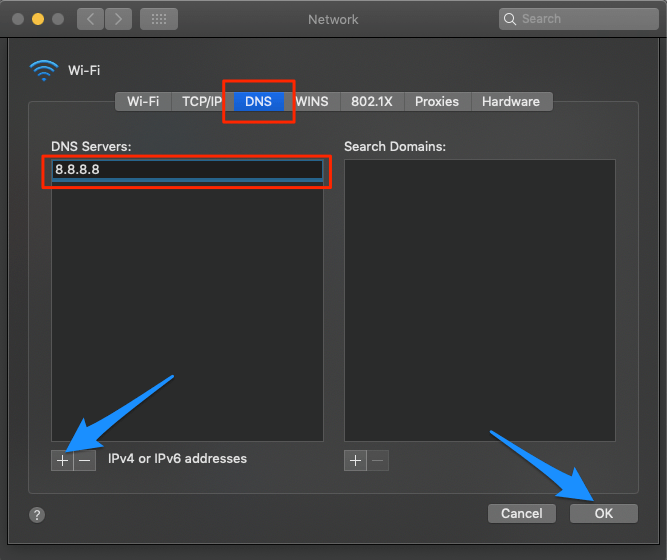
Miután elkészült, indítsa újra a böngészőt és / vagy a Macbookot, és ellenőrizze, hogy a webhelyterhelési probléma megoldódott-e.
↑ Távolítsa el a kiterjesztéseket
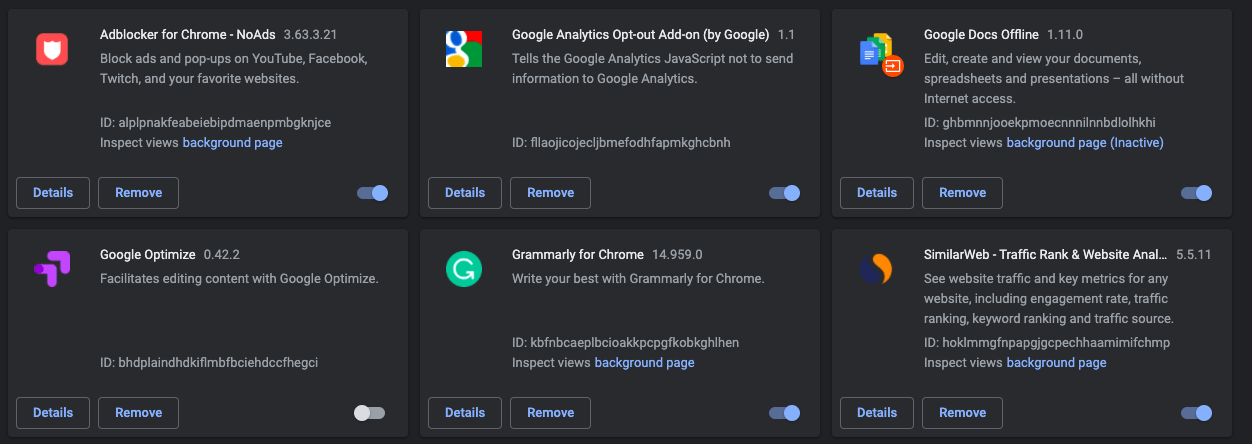
A Chrome kiterjesztések nagyszerű eszköz aa webböngésző termelékenysége. Néhány bővítmény azonban behatolhat az oldal normál betöltésével. Ezek a Chrome vagy az Extension frissítése vagy a „Ez a webhely nem érhető el”Hiba néhány webhelynél előfordulhat.
Kevés kiterjesztés blokkolhatja a szkriptet a weboldalon, ami az oldal törését okozhatja, ezért fontos, hogy távolítsa el a kiterjesztéseket és a webalkalmazásokat a Chrome-ból, hacsak nincs rá nagy szükség.
A böngészőjére telepített összes kiterjesztés ellenőrzéséhez írja be króm: // kiterjesztések / az URL Omni mezőben, és jelölje be az összes kiterjesztést, hogy eltávolítsa a nem szükséges bővítményt.
↑ Böngészőadatok törlése
Ez egy gyors megoldás, amelyet biztosan kipróbálhat. Egyszerűen törölnie kell a keresési és a böngészési előzményeket.
- Nyisd ki Menü. (Kattintson a 3 pontra a jobb felső részen)
- Kattintson Előzmények (parancs + Y).
- Most kattintson a gombra Böngészési adatok törlése a bal oldalsávon.

- Itt kattintson az Advanced fülre
- Jelölje be a következő öt négyzetet:
- Böngészési előzmények törlése
- A letöltött előzmények törlése
- Törölje a cookie-kat és más webhely- és bővítményadatokat
- átmeneti tár ürítése
- Tárolt alkalmazás adatai
↑ Módosítsa a TCP / IP4-et Mac-en
A TCP egy átviteli protokoll, amely segítlétesítsen hálózati beszélgetést, amelyen keresztül az alkalmazásprogramok képesek adatokat cserélni. Helytelen IP4 / TCP okozhat kapcsolódási problémákat a Chrome-ban, az alábbi beállítások segíthetnek a probléma megoldásában.
- Nyisd ki Rendszerbeállítások
- Nyisd ki Hálózat opciót a beállításokban
- Kattints a Fejlett opció a WiFi kapcsolat fülre.
- Alatt TCP / IP,
- Változtassa az IPv4 konfigurálása opciót DHCP használata.
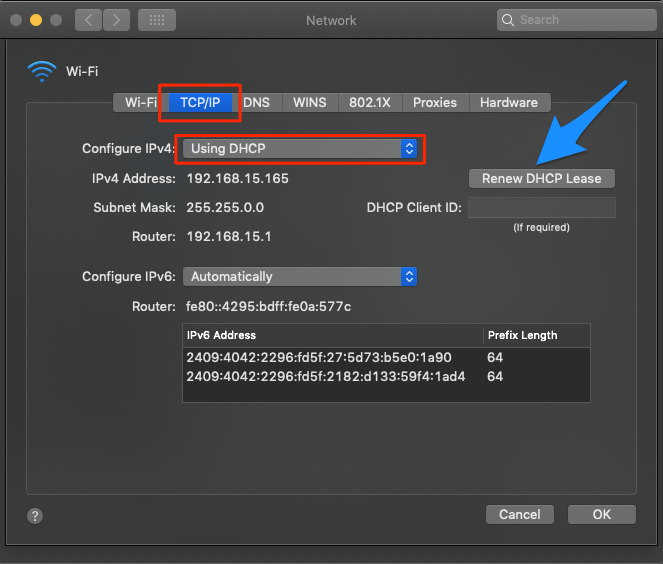
- Kattintson a gombra A DHCP bérlet megújítása és megüt Ok
↑ Használjon VPN-t
Lehet, hogy az adminisztrátor egy weboldalt bezártbizonyos kérdésekre, vagy az internetszolgáltató blokkolta. Nagyon gyakori hiba, amikor torrentet vagy engedély nélküli streaming webhelyeket próbál betölteni. Egy egyszerű VPN kiterjesztés nagyon hasznos lehet egy proxy alagút létrehozásához a weboldal betöltéséhez.
Következtetés: Javítsa ki az összes hibát, amely a Chrome Mac-hez kapcsolódik „Ezt a webhelyet nem lehet elérni”, például Err_Failed, Err_Connection_Closed, Err_Access_Denied, Servers DNS Address Cloud Not Found és még sok más.
Trükkök










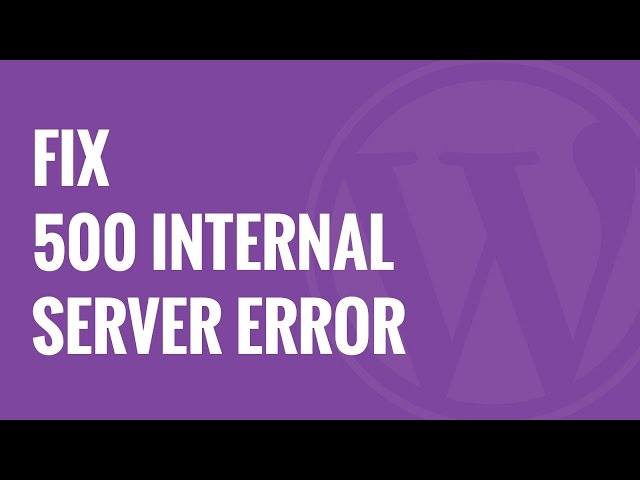
![Oldja meg a GoDaddy belső kiszolgáló hibáját [500] a WordPressen](/images/Tech-Tips/Resolve-GoDaddy-Internal-Server-Error500-on-WordPress_5637.jpg)





